- Laptop gaat uit in plaats van te gaan slapen? Je bent niet de enige die dit probleem ervaart.
- De eerste stap die u moet nemen, is het controleren van de energie-instellingen van uw computer.
- Overweeg om uw Intel Management Engine-interface bij te werken om dit probleem op te lossen.
- U moet ook het BIOS controleren en ervoor zorgen dat de energiebesparende modus is ingeschakeld.

Deze software repareert veelvoorkomende computerfouten, beschermt u tegen bestandsverlies, malware, hardwarestoringen en optimaliseert uw pc voor maximale prestaties. Los pc-problemen op en verwijder virussen in 3 eenvoudige stappen:
- Download Restoro PC Reparatie Tool die wordt geleverd met gepatenteerde technologieën (patent beschikbaar) hier).
- Klik Start scan om Windows-problemen te vinden die pc-problemen kunnen veroorzaken.
- Klik Repareer alles om problemen op te lossen die de beveiliging en prestaties van uw computer beïnvloeden
- Restoro is gedownload door 0 lezers deze maand.
Veel gebruikers hebben gemeld dat Windows 10 wordt uitgeschakeld in plaats van te gaan slapen wanneer de gebruikers ervoor kiezen om naar de slaapmodus te gaan.
Dit probleem kan verschillende redenen hebben: de energie-instellingen van uw computer, een BIOS-optie die inactief is en andere.
Het maakt niet uit hoe u uw computer in de slaapstand probeert te zetten (kort op de aan/uit-knop drukken, op het menu Start klikken of het laptopdeksel sluiten), de pc wordt gewoon afgesloten.
In het artikel van vandaag bespreken we de beste methoden voor probleemoplossing die u moet toepassen op Windows 10 als het wordt afgesloten in plaats van te gaan slapen.
Volg elke methode nauwgezet en controleer of het probleem is opgelost voordat u naar de volgende gaat.
Wat kan ik doen als Windows 10 wordt afgesloten in plaats van in de slaapstand?
1. Controleer de energie-instellingen van uw computer
- druk de Win+R sleutels om de. te openenRennen dialoog venster.
- Type ms-instellingen: powersleepen druk op Enter.
- Binnen in de Stroom & Slaap venster, selecteer Extra energie-instellingen.
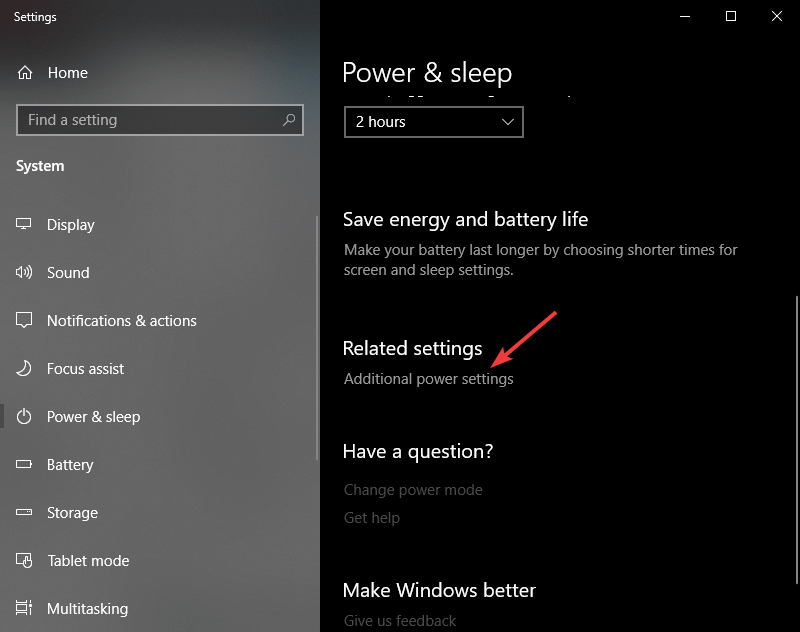
- Binnen de Energiebeheer menu, klik op Kies wat de aan / uit-knoppen doen.
- Wijzig de waarden voor elk van deze opties: Wanneer ik op de aan/uit-knop druk om te slapen, Als ik op de slaapknop druk, en ook Als ik het deksel sluit.
- Klik op Wijzigingen opslaan.
- Controleer of het probleem is opgelost door deze instellingen te wijzigen. Als dat niet het geval is, probeert u de volgende methode.
2. Update je IMEI
- druk op Windows-toets+X toetsen, en kies Apparaat beheerder.
- Klik in het venster Apparaatbeheer op de Systeemapparaten.
- Klik met de rechtermuisknop op Intel Management Engine Interfaceen selecteer Eigendommen.
- Selecteer de Bestuurder tabblad, en kies Apparaat verwijderen.
- Start uw pc opnieuw op.
-
Download de nieuwste versie van het IMEI-stuurprogramma.
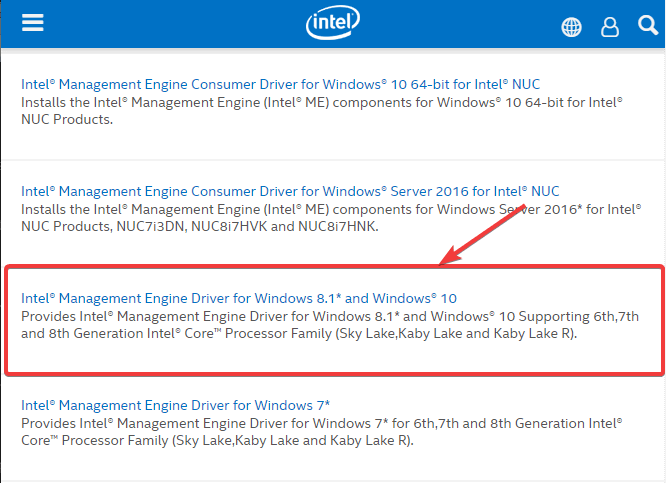
- Volg de instructies op het scherm om de installatie te voltooien.
Voorspelbaar, als de laptop wordt afgesloten in plaats van te slapen, kunt u te maken krijgen met verouderde stuurprogramma's.
Hier is een snelle oplossing om die stuurprogramma's up-to-date te brengen zonder al het handmatige werk. Dit bespaart u veel tijd met zoeken en controleren welke versie u moet downloaden en installeren.
 Stuurprogramma's zijn essentieel voor uw pc en alle programma's die u dagelijks gebruikt. Als u crashes, vastlopen, bugs, lag of andere problemen wilt voorkomen, moet u ze up-to-date houden.Het constant controleren op stuurprogramma-updates is tijdrovend. Gelukkig kunt u een geautomatiseerde oplossing gebruiken die veilig controleert op nieuwe updates en deze gemakkelijk toepast, en daarom raden we u ten zeerste aan DriverFix.Volg deze eenvoudige stappen om uw stuurprogramma's veilig bij te werken:
Stuurprogramma's zijn essentieel voor uw pc en alle programma's die u dagelijks gebruikt. Als u crashes, vastlopen, bugs, lag of andere problemen wilt voorkomen, moet u ze up-to-date houden.Het constant controleren op stuurprogramma-updates is tijdrovend. Gelukkig kunt u een geautomatiseerde oplossing gebruiken die veilig controleert op nieuwe updates en deze gemakkelijk toepast, en daarom raden we u ten zeerste aan DriverFix.Volg deze eenvoudige stappen om uw stuurprogramma's veilig bij te werken:
- Download en installeer DriverFix.
- Start de applicatie.
- Wacht tot DriverFix al uw defecte stuurprogramma's heeft gedetecteerd.
- De software toont u nu alle stuurprogramma's die problemen hebben, en u hoeft alleen de stuurprogramma's te selecteren die u wilt laten repareren.
- Wacht tot DriverFix de nieuwste stuurprogramma's heeft gedownload en geïnstalleerd.
- Herstarten uw pc om de wijzigingen door te voeren.

DriverFix
Stuurprogramma's zullen geen problemen meer opleveren als u deze krachtige software vandaag downloadt en gebruikt.
Bezoek website
Disclaimer: dit programma moet worden geüpgraded van de gratis versie om een aantal specifieke acties uit te voeren.
3. Controleer het BIOS en zorg ervoor dat de energiebesparende modus is ingeschakeld
- Start uw pc opnieuw op en druk op de juiste toets om te openen BIOS.
- Ga naar de Energiebeheer instellingen sectie.
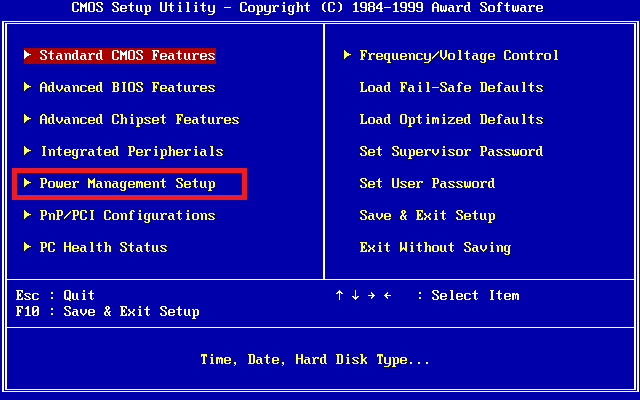
- Zoek naar de Energiebesparende modus optie en schakel deze in.
- Sparen en Uitgang BIOS.
- Als de optie is ingeschakeld, volgt u de volgende methode.
Opmerking: Afhankelijk van uw computer zal de methode om het BIOS te bereiken verschillen, en ook het BIOS-menu zal verschillen.
4. Voer de Windows Power-probleemoplosser uit
- druk op Windows-toets+X knoppen op uw toetsenbord en selecteer Instellingen.
- Kies in het venster Instellingen de Update en beveiliging sectie.
- Klik op Problemen oplossen in het menu aan de rechterkant en selecteer Vermogen uit het menu aan de linkerkant.
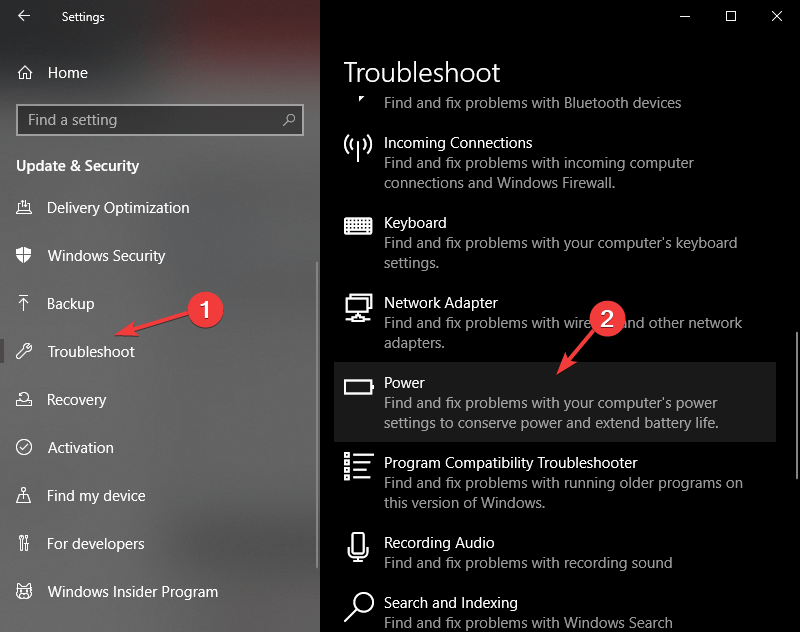
- Kiezen Voer de probleemoplosser uiten volg de instructies op het scherm.
- Controleer of dit uw probleem oplost.
Als je wilt voorkomen dat je pc slaapt en vergrendelt, bekijk dan onze gids voor de beste tools om te voorkomen dat uw pc slaapt of vergrendelten vind de juiste voor uw behoeften.
We hopen dat onze oplossingen u hebben geholpen om Windows 10 te repareren als het wordt afgesloten in plaats van in de slaapstand. Ga voor meer suggesties of andere vragen naar de sectie Opmerkingen hieronder.
 Nog steeds problemen?Repareer ze met deze tool:
Nog steeds problemen?Repareer ze met deze tool:
- Download deze pc-reparatietool goed beoordeeld op TrustPilot.com (download begint op deze pagina).
- Klik Start scan om Windows-problemen te vinden die pc-problemen kunnen veroorzaken.
- Klik Repareer alles om problemen met gepatenteerde technologieën op te lossen (Exclusieve korting voor onze lezers).
Restoro is gedownload door 0 lezers deze maand.
Veel Gestelde Vragen
Er zijn verschillende mogelijke boosdoeners, waaronder energie-instellingen, inactieve BIOS-opties of verouderde/ontbrekende stuurprogramma's. Bekijk onze uitgebreide gids als u de beste oplossingen nodig heeft om uw BIOS gemakkelijk bij te werken.
Als Windows 10 wordt afgesloten in plaats van te slapen, moet u: controleer het BIOS en zorg ervoor dat de energiebesparende modus is ingeschakeld door onze stap-voor-stap handleiding.
De slaapmodus is handig om de batterij te sparen als u uw station voor een korte tijd verlaat. Als de slaapstand niet goed werkt in Windows 10, bekijk onze speciale gids om het in een mum van tijd op te lossen.
